搜狗浏览器开启cookie的教程
时间:2023-09-13 15:35:23作者:极光下载站人气:526
搜狗浏览器是一款浏览网页软件,为用户带来了不错的上网服务,在这款浏览器中,用户可以体验到许多智能的浏览功能,让用户可以享受到智能化的网页浏览服务,因此搜狗浏览器软件深受用户的喜爱,当用户在搜狗浏览器中浏览网页时,想要开启cookie功能,却不知道怎么来操作实现,其实这个问题是很好解决的,用户直接进入到设置窗口中,接着在左侧的选项卡中找到安全设置选项卡,然后用户在右侧页面中找到安全和隐私板块中的内容设置选项即可开启cookie功能,那么接下来就让小编来向大家分享一下搜狗浏览器开启cookie的方法教程吧,希望用户能够从中获取到有用的经验。
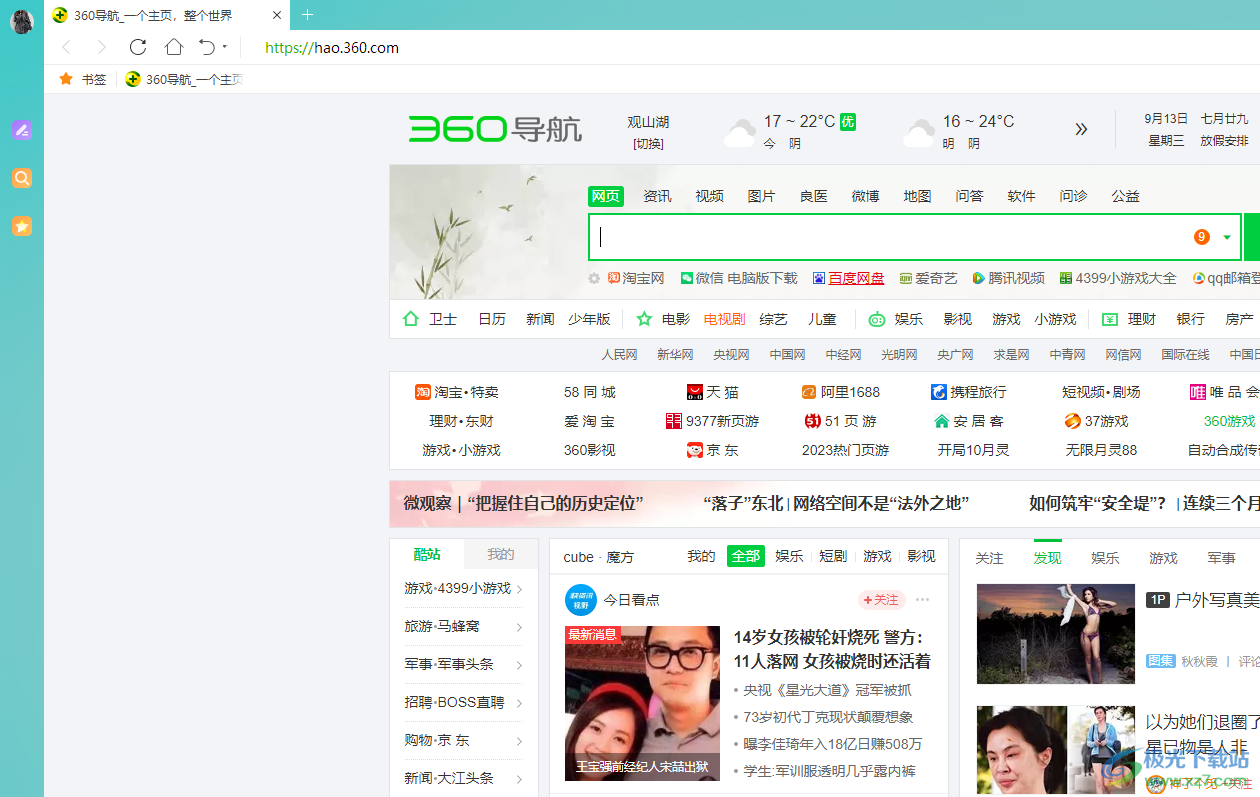
方法步骤
1.用户在电脑桌面上打开搜狗浏览器软件,并来到主页上点击三横图标
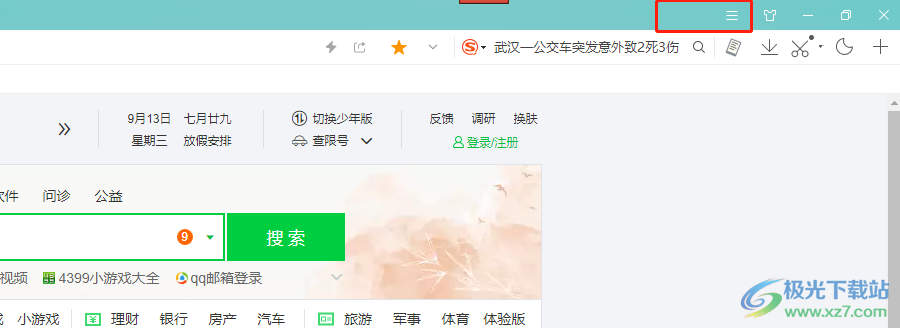
2.在弹出来的下拉选项卡中,用户选择其中的选项功能,页面将会发生切换
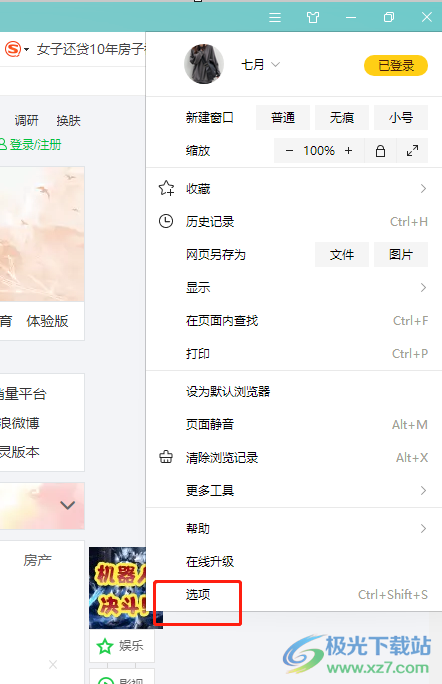
3.进入到设置窗口中,用户将左侧的选项卡切换到安全设置选项卡上
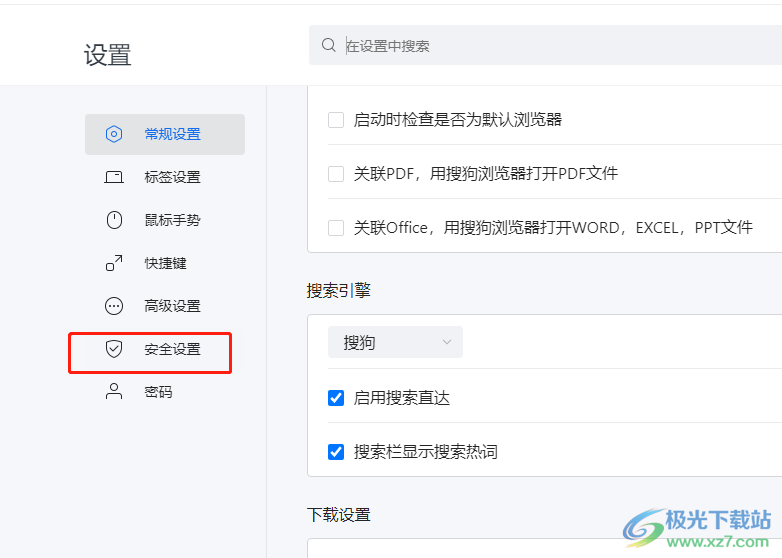
4.接着用户在右侧的安全与隐私板块中按下内容设置按钮,将会打开内容设置窗口
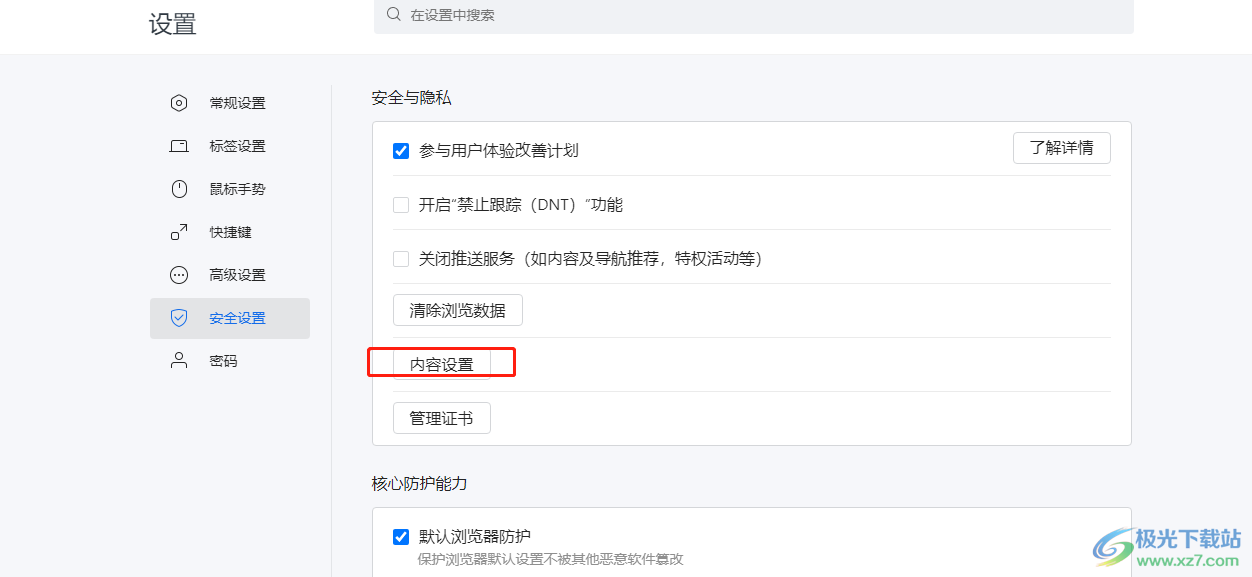
5.在打开的内容设置窗口中,用户直接在cookie板块中勾选允许设置本地数据选项并按下完成按钮即可
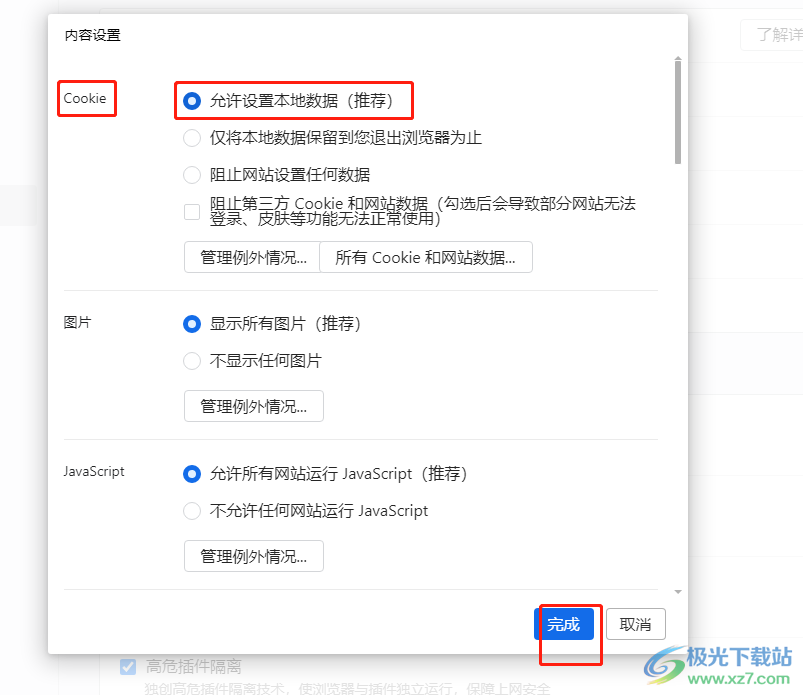
用户在使用搜狗浏览器软件时,就可以看到其中的功能是很强大的,用户可以根据自己的需求来开启cookie功能,直接进入到设置窗口中找到安全设置选项卡,接着进入都内容设置窗口中来开启即可,方法简单易懂,因此感兴趣的用户可以跟着小编的教程操作起来。

大小:86.20 MB版本:v12.4.6073.400环境:WinAll, WinXP, Win7, Win10
- 进入下载
相关推荐
相关下载
热门阅览
- 1百度网盘分享密码暴力破解方法,怎么破解百度网盘加密链接
- 2keyshot6破解安装步骤-keyshot6破解安装教程
- 3apktool手机版使用教程-apktool使用方法
- 4mac版steam怎么设置中文 steam mac版设置中文教程
- 5抖音推荐怎么设置页面?抖音推荐界面重新设置教程
- 6电脑怎么开启VT 如何开启VT的详细教程!
- 7掌上英雄联盟怎么注销账号?掌上英雄联盟怎么退出登录
- 8rar文件怎么打开?如何打开rar格式文件
- 9掌上wegame怎么查别人战绩?掌上wegame怎么看别人英雄联盟战绩
- 10qq邮箱格式怎么写?qq邮箱格式是什么样的以及注册英文邮箱的方法
- 11怎么安装会声会影x7?会声会影x7安装教程
- 12Word文档中轻松实现两行对齐?word文档两行文字怎么对齐?
网友评论